如何轻松创建QQ空间背景音乐的链接
作者:佚名 来源:未知 时间:2024-11-11
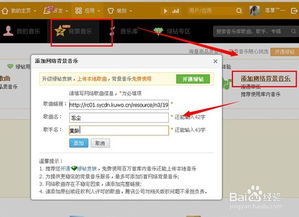
在制作QQ空间背景音乐链接之前,你需要准备一些工具和材料,包括一个有效的音乐文件(MP3格式最佳)、一个云存储服务账号(如网易云音乐、腾讯微云等)、以及一个能够访问互联网的计算机或移动设备。
第一步:选择并上传音乐文件
1. 挑选音乐:首先,选择你希望在QQ空间中播放的背景音乐。确保音乐文件的格式是MP3,因为这是QQ空间背景音乐功能支持的最佳格式。你可以从网络上下载,或从自己的音乐库中挑选。
2. 注册并登录云存储服务:接下来,选择一个云存储服务来上传你的音乐文件。以网易云音乐为例,你需要在网易云音乐的官方网站上注册一个账号(如果还没有的话),然后登录到你的账号。
3. 上传音乐文件:登录后,找到网易云音乐的“云盘”功能,点击进入。在云盘页面中,会有一个“上传音乐”的选项,点击它并选择你之前准备好的MP3文件。上传过程可能需要一些时间,取决于你的文件大小和网络速度。
第二步:获取音乐文件的链接
1. 等待上传完成:确保你的音乐文件已经成功上传至云存储服务的云盘中。你可以在云盘的“我的音乐”或类似选项中找到刚刚上传的文件。
2. 找到音乐文件:在云盘中找到你上传的音乐文件,点击文件名进入文件的详细信息页面。
3. 获取分享链接:在文件的详细信息页面中,会有一个“分享”或“生成外链”的选项。点击这个选项,系统会为你生成一个可以公开访问的链接。这个链接就是你需要用于QQ空间背景音乐设置的链接。
4. 复制链接:生成链接后,将其复制下来。你需要确保复制的是完整的链接地址,包括HTTP或HTTPS前缀。
第三步:设置QQ空间背景音乐
1. 登录QQ空间:在你的计算机或移动设备上打开QQ空间的官方网站或使用QQ空间的应用,登录到你的QQ账号。
2. 进入音乐设置:登录后,在QQ空间的主页或个人中心页面,找到并点击“音乐盒”或类似的音乐设置选项。
3. 添加背景音乐:在音乐盒页面中,找到“背景音乐”或“我的背景音乐”选项,点击进入背景音乐设置页面。
4. 输入链接:在背景音乐设置页面中,会有一个“添加网络歌曲”或“添加外部链接歌曲”的选项。点击它,然后在相应的输入框中粘贴你之前复制的云存储服务中的音乐链接。
5. 填写歌曲信息:除了链接之外,你可能还需要填写歌曲的名称、歌手信息以及歌曲封面(可选)。这些信息有助于你的访客更好地识别和管理你的背景音乐。
6. 保存设置:完成所有信息填写后,点击“保存”或“提交”按钮,以应用你的背景音乐设置。
第四步:测试和调整
1. 预览背景音乐:保存设置后,返回到你的QQ空间主页,尝试刷新页面以加载新的背景音乐。如果一切正常,你应该能听到你刚刚设置的背景音乐开始播放。
2. 调整音量和播放设置:如果背景音乐的音量过大或过小,你可以在QQ空间的音乐设置中找到音量调节选项进行调整。此外,你还可以设置背景音乐的播放模式(如循环播放、单曲循环等)。
3. 处理链接失效问题:有时,由于云存储服务的更新或策略变化,你的音乐链接可能会失效。如果发现背景音乐无法播放,请检查链接是否仍然有效,并尝试重新生成和设置链接。
注意事项和常见问题解答
1. 版权问题:在上传和设置背景音乐时,请确保你拥有该音乐的合法版权或使用权。否则,可能会面临版权纠纷和法律问题。
2. 链接格式问题:有些QQ空间用户可能会遇到链接格式不兼容的问题。如果你发现链接无法被QQ空间识别,请尝试将链接中的特殊字符或参数去除,只保留基本的URL地址。
3. 云存储服务限制:不同的云存储服务对分享链接的有效期、访问速度以及下载次数有不同的限制。请确保你选择的云存储服务能够满足你的需求,并定期检查和更新你的链接。
4. QQ空间系统更新:QQ空间可能会不定期地进行系统更新和维护,这可能会影响到背景音乐的设置和播放。如果发现设置过程中出现问题,请检查QQ空间的官方公告或帮助中心以获取最新信息。
5. 备份链接:由于链接可能会失效,建议你在设置背景音乐后,将链接保存在一个安全的地方(如记事本、云笔记等),以便在需要时重新使用。
通过以上步骤,你应该能够成功地制作并设置QQ空间的背景音乐链接。记住,选择合法的音乐文件、使用可靠的云存储服务以及定期检查链接的有效性是确保背景音乐能够持续播放的关键。希望这篇文章能够帮助你打造一个充满个性的QQ空间!
- 上一篇: QQ如何更换皮肤?
- 下一篇: 2022英雄联盟:揭秘免费电玩秘宝抽奖技巧










































